Hvernig á að nota eiginleikann „Ónáðið ekki“ til að slökkva á tilkynningum á Chromebook

Með „Ekki trufla“ stillingu Chrome OS geturðu tafarlaust slökkt á pirrandi tilkynningum til að fá markvissara vinnusvæði.

Margar Chromebook tölvur geta sett upp Android forrit frá Google Play Store. Þetta er afar gagnlegur eiginleiki. Þetta ferli er hægt að gera í gegnum Android lag á Chrome OS tækjum. Svo hvaða útgáfa af Android keyra þessi tæki? Í greininni hér að neðan mun Quantrimang leiðbeina þér hvernig á að komast að því.
Chromebook tölvur sem keyra Android forrit verða algjörlega aftengdar restinni af kerfinu. Þú getur fundið staðlaða Android stillingarvalmynd ef þú veist hvar. Í þessum stillingum muntu komast að því hvaða útgáfu af Android Chromebook er í gangi.
Til að byrja skaltu opna forritavalmyndina á Chromebook og velja Stillingar .
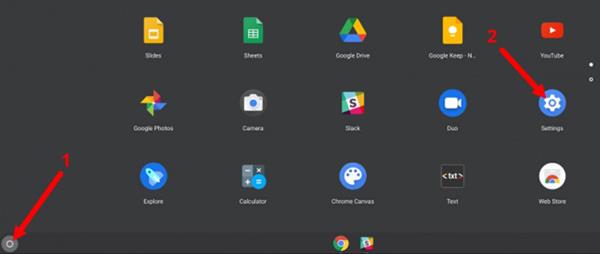
Opnaðu forritavalmyndina og veldu Stillingar
Skrunaðu niður að forritahlutanum , smelltu á örina niður við hliðina á Google Play Store .
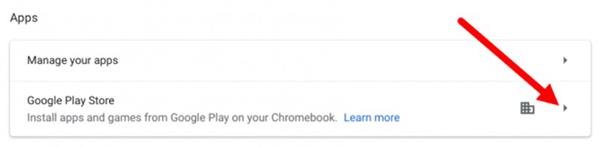
Veldu hlutann Google Play Store
Smelltu á ferhyrningatáknið við hliðina á Stjórna Android-stillingum til að opna Android stillingar.
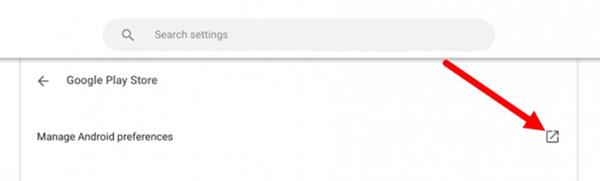
Smelltu á ferhyrningatáknið við hliðina á valkostinum
Nú munt þú sjá dæmigerða stillingarvalmyndina eins og á Android símum eða spjaldtölvum. Smelltu á System .
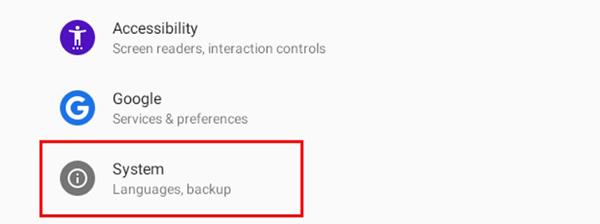
Veldu System í Stillingar
Næst skaltu velja Um tæki .
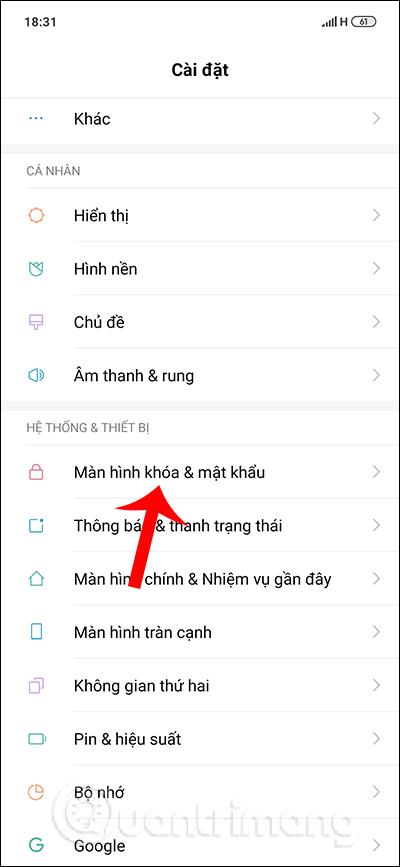
Veldu Um tæki
Hér munt þú sjá Android útgáfunúmerið sem keyrir á tölvunni þinni. Eins og sýnt er á mynddæminu hér að neðan keyrir Chromebook Android 9 Pie .
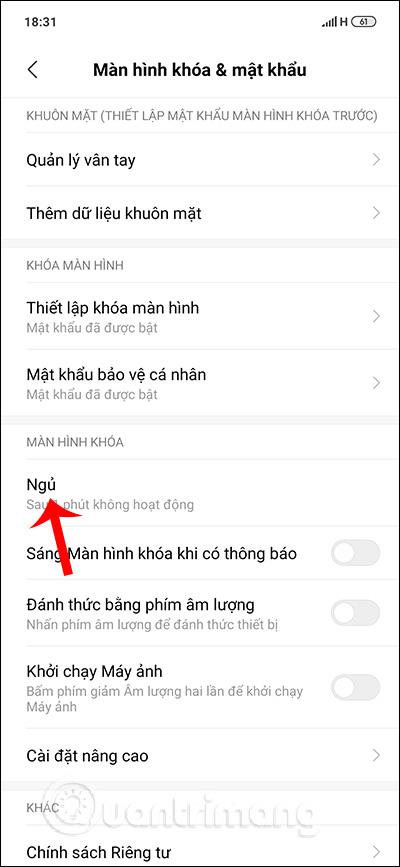
Forskriftir fyrir útgáfu hugbúnaðar tækis
Venjulega fá Chromebook ekki hugbúnaðaruppfærslur eins og Android síma og spjaldtölvur vegna þess að þær eru í raun ekki nauðsynlegar til að keyra forrit.
Með „Ekki trufla“ stillingu Chrome OS geturðu tafarlaust slökkt á pirrandi tilkynningum til að fá markvissara vinnusvæði.
Þessi grein mun sýna þér hvernig á að skoða CPU upplýsingar og athuga CPU hraða beint á Chromebook.
Emoji (emoji) eru ómissandi hluti í hvaða spjallforriti sem er sem og samskiptahugbúnað samfélagsins í dag, sem hjálpar samræðum að verða líflegri og áhugaverðari.
Þegar þú slekkur á þessum eiginleika geta aðeins skráðir reikningar notað Chromebook tækið þitt. Hvernig á að gera það er mjög einfalt.
Í greininni hér að neðan mun Quantrimang leiðbeina þér hvernig þú kemst að því hvaða Android útgáfu Chromebook þín keyrir.
Nálægt deila er eiginleiki til að deila gögnum í gegnum þráðlausa tengingu milli tækja í vistkerfi Google hugbúnaðar.
Í gegnum rauntíma tal-til-texta umbreytingareiginleikana sem eru innbyggðir í mörg innsláttarforrit í dag hefurðu hraðvirka, einfalda og á sama tíma mjög nákvæma innsláttaraðferð.
Bæði tölvur og snjallsímar geta tengst Tor. Besta leiðin til að fá aðgang að Tor úr snjallsímanum þínum er í gegnum Orbot, opinbera app verkefnisins.
oogle skilur líka eftir leitarferil sem þú vilt stundum ekki að einhver sem fái símann þinn lánaðan sjái í þessu Google leitarforriti. Hvernig á að eyða leitarsögu í Google, þú getur fylgst með skrefunum hér að neðan í þessari grein.
Hér að neðan eru bestu fölsuðu GPS forritin á Android. Það er allt ókeypis og krefst þess ekki að þú rótar símann þinn eða spjaldtölvu.
Á þessu ári lofar Android Q að koma með röð af nýjum eiginleikum og breytingum á Android stýrikerfinu. Við skulum sjá væntanlega útgáfudag Android Q og gjaldgengra tækja í eftirfarandi grein!
Öryggi og friðhelgi einkalífsins verða sífellt meiri áhyggjuefni fyrir notendur snjallsíma almennt.
Með „Ekki trufla“ stillingu Chrome OS geturðu tafarlaust slökkt á pirrandi tilkynningum til að fá markvissara vinnusvæði.
Veistu hvernig á að kveikja á leikjastillingu til að hámarka afköst leikja í símanum þínum? Ef ekki, þá skulum við kanna það núna.
Ef þú vilt geturðu líka stillt gagnsætt veggfóður fyrir allt Android símakerfið með því að nota Designer Tools forritið, þar á meðal forritsviðmótið og viðmót kerfisstillinga.
Fleiri og fleiri 5G símagerðir eru settar á markað, allt frá hönnun, gerðum til hluta. Í gegnum þessa grein skulum við kanna strax 5G símagerðirnar sem koma á markað í nóvember.












